Как загрузить зарплатную ведомость из 1с в сбербанк бизнес онлайн
Выбираются все Платежные поручения по начисениям ЗП сотрудникам, и нажимаем выгрузить.
Выгрузка происходит в файл *.txt, по указанному в обработке пути.
Для загрузки электронного реестра в формате txt в АС «Сбербанк бизнес онлайн» (СББОЛ) необходимо:
- В СББОЛ необходимо войти в «Услуги» – «Зарплатный проект» – «Электронный реестр (Зарплатная ведомость)» и нажать «Создать новый документ ».
- В открывшемся окне необходимо нажать «Заполнить сотрудников из файла».
- Откроется диалоговое окно с предложением начать загрузку файла. Необходимо нажать кнопку «Обзор» и выбрать сформированный реестр в формате txt. Затем нажать кнопку «Открыть».
- Электронный реестр готов к загрузке. Необходимо нажать кнопку «Загрузить».
- Результатом успешной загрузки реестра является отображение перечня сотрудников в «Списке сотрудников предприятия ».
Специальные предложения







Просмотры 17311
Загрузки 18
Рейтинг 0
Создание 12.01.16 09:35
Обновление 12.01.16 09:35
№ Публикации 443043
Кому Бухгалтер
Конфигурация 1С:Бухгалтерия 2.0
Операционная система Windows
Доступ к файлу Абонемент ($m)
Код открыт Не указано
См. также
Модуль обмена с QIWI Промо
Компании, которые используют систему моментальных платежей QIWI, ценят ее за удобство по скорости выплат и для платежей по запросу. Но такие переводы сложны для учета, а при большом объеме проводимых операций отнимают много времени и превращаются в дополнительную головную боль. Мы сотрудничали с компаниями, которые отправляют большое количество платеже на QIWI, и часто слышали боль бухгалтеров о том, как им сложно работать с такими переводами. Поэтому мы автоматизировали выплаты через QIWI в 1С и создали модуль интеграции 1С c API QIWI Wallet и QIWI TopUp.
В настоящей статье будет рассмотрена настройка зарплатного проекта в конфигурации 1С:Бухгалтерия редакция 3.0 при использовании системы Сбербанк бизнес онлайн, в случае если у всех сотрудников уже открыты карты в данном банке. В рассматриваемом примере использовалась конфигурация релиза 3.0.64.42. В конце публикации представлена подробная видеоинструкция.
Заходим в подсистему "Зарплата и кадры", подменю "Справочники и настройки", меню "Зарплатные проекты"

В открывшемся журнале жмем кнопку создать, для создания нового зарплатного проекта

В открывшейся форме выбираем из классификатора банк, ставим галочку "использовать обмен электронными документами", заполняем сведения о договоре(номер, дата), сведения о банке в котором открыт счет в вашей организации, указываем номер расчетного счета и заполняем используемую систему расчетов по банковским кармам(в нашем случае это будет Visa)

Переходим в справочник сотрудники, открываем карточку "сотрудник", вид выплаты зарплаты ставим "по зарплатному проекту", станет активной ссылка Заполнить лицевой счет

Переходим по этой ссылке и попадаем в форму заполнения лицевого счета(номер вводится вручную, он же является номер счета карты сотрудника), вводим номер счета, выбираем из списка ранее созданный зарплатный проект и жмем кнопку "ок"

Записываем карточку сотрудника и переходим к вводу данных по лицевым счету по остальным сотрудникам работающим в организации

После проделанных действий настройка завершена, переходим в журнал ведомости в банк, жмем кнопку "создать ведомость по зарплатному проекту"

В открывшейся форме выбираем вид выплаты, месяц за который производиться выплата, выбираем зарплатный проект(в случае если у нас их несколько) и жмем кнопку заполнить. При необходимости корректируем сумму выплаты вручную и жмем на кнопку выгрузить, выгрузится файл формата xml, который необходимо будет загрузить в систему Сбербанк Бизнес онлайн. После того как оплата пройдет ,необходимо будет выгрузить из Сбербакнк бизнес онлайн подтверждение оплаты и по ссылке внизу документа загрузить его

Прямая интеграция 1С с SberBusinessAPI. Все операции банка теперь доступны прямо в учетной системе 1С!

Загрузка и выгрузка выписок. Сбербанк, ВТБ, Альфа-банк, Тинькофф и другие. Бесплатный доступ к 1С:Директ-банк.
С технологией ДиректБанк все давно знакомы и успешно ею пользовались, подключая специальные программы-клиенты различных банков.
Но фирма 1С пошла дальше и разработала собственный сервис для работы с банками непосредственно из типовой конфигурации, а Сбербанк Бизнес Онлайн стала первой системой, с которой была произведена интеграция 1С:ДиректБанк для прямого обмена.
Рассмотрим настройку интеграции 1С:ДиректБанк в конфигурации «1С:Бухгалтерия» с данной банковской системой.
Что нужно сделать перед настройкой?
Следует учитывать, что подключение к сервису требует не только настройки внутри самой программы 1С, но также подключения услуги со стороны банка. Так как онлайн-система Сбербанка уже подразумевает подключенный личный кабинет банк-клиента, то обычно действия по активации сервиса со стороны банка – это оформление дополнительного соглашения об оказании услуги или заполнение заявки на подключение.
Также обратите внимание, что 1С:ДиректБанк в «1С:Бухгалтерии» редакции 3.0 доступен, начиная с релиза 3.0.43.147. Для обновления конфигурации до нужного релиза обратитесь к нашим специалистам по обслуживанию программ 1С. Мы с радостью вам поможем. Полный реестр всех программ 1С, где реализована эта возможность и ссылки на необходимые инструкции, можно найти на странице с описанием сервиса на портале ИТС или на сайте Сбербанка.
Настройка прямого обмена с банком (1С:Директ банк)
Для того чтобы запустить помощник настройки 1С:ДиректБанк откроем карточку организации в одноименном справочнике и «Банковский счет». Далее выбираем «Подключить 1С:ДиректБанк».
После этого программа откроет «Помощник подключения сервиса 1С:ДиректБанк».
Здесь от нас требуется ввести логин/пароль от ЛК сервиса. Далее настройка доступна в двух вариантах в зависимости от работы кабинета:
- С токеном;
- По логину/паролю с подтверждением по СМС.
Посмотрим настройки первого варианта:
Нажав на «Подключить», вводим PIN-пароль доступа к токену, выбрав нужный номер. Система проведет диагностику, произведет импорт всех необходимых установок и отчитается в подключении к сервису. Необходимые компоненты и сертификаты при этом будут предложены к установке.
Благодаря современным технологиям появились токены с сенсорной авторизацией вместо PIN, и если у вас такой, ваш токен поддерживает сканер отпечатков пальцев. Например, на этапе подтверждения операции подписания электронного документа система попросит нажать на сенсорную кнопку токена.
Сделав это, вы продолжите операцию. Более подробную информацию о сенсорном исполнении ключа можно получить, связавшись со службой технической поддержки 1С или менеджером банка.
Второй вариант настройки:
Этот вариант от предыдущего отличается заменой подтверждения токена на СМС-аутентификацию.
Загрузка и выгрузка выписок из Сбербанк Бизнес Онлайн в 1С
Если платежные поручения было создано ранее, нет необходимости повторно открывать документ для отправки – система предусматривает выгрузку платежек из общего списка всех платежных поручений.
При отправке платежного документа по логину/паролю каждое платежное поручение надо будет подтвердить кодом из СМС, а при сенсорном токене подтверждение каждого платежного поручения потребует отдельного прикосновения.
Проверка состояний отправленных платежных поручений
Программа автоматически подгружает актуальные электронные версии документов при каждом сеансе обмена данными с банком, но при необходимости можно принудительно запустить обновление состояния документа. При этом можно указать один документ или выделить несколько документов сразу. Для этого откроем «Платежные поручения» и в форме списка выберем команду «Обновить».
Выгрузка выписок из Сбербанка в 1С
Получение выписок банка происходит «одним нажатием»: открыв «Банковские выписки», в списке выбираем команду «Загрузить». Вот и все!
Если у вас остались вопросы по загрузке и выгрузке выписок из банка в 1С, обратитесь к нашим специалистам. Мы с радостью вам поможем.
Запрос выписок с указанием периода
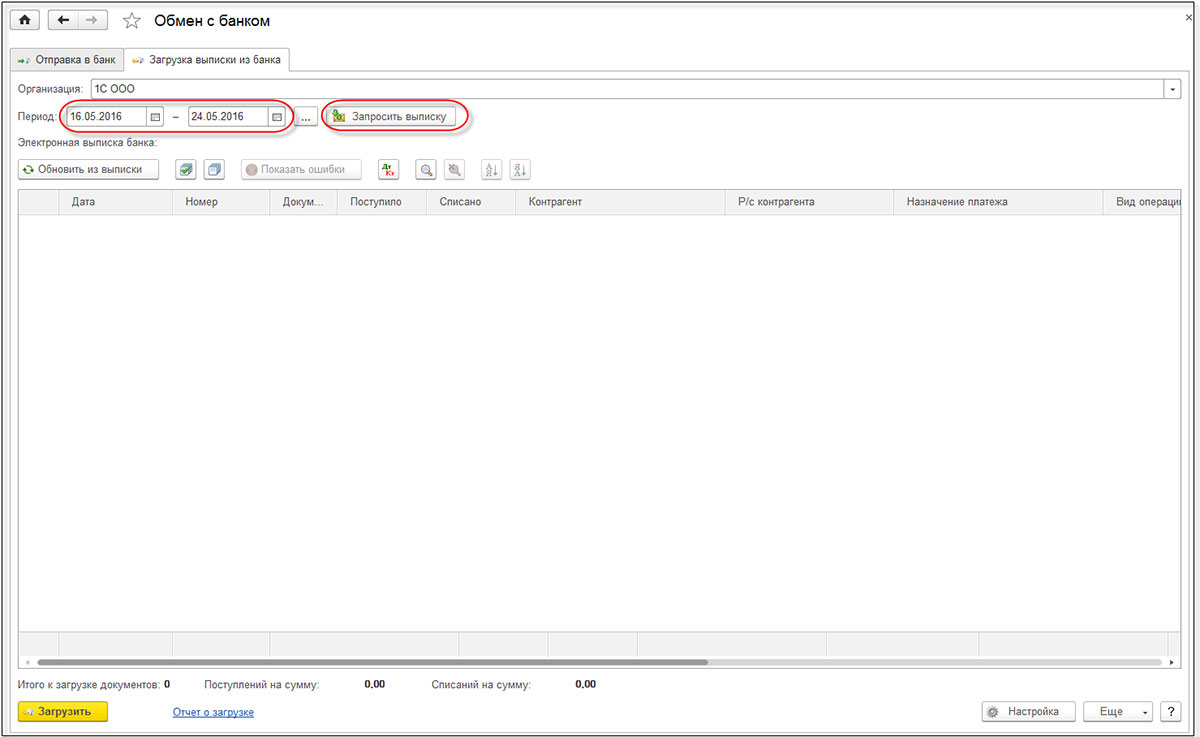
Как же получить выписку за определенный период?
- Открываем «Банковские выписки»;
- В форме выбираем команду «Еще-Обмен с банком»;
- В окне «Обмен с Банком» указываем период, за который хотим получить выписки и жмем команду «Запросить выписку»;
- После получения выписки по ссылке «Электронная выписка банка» можно открыть и просмотреть полученные электронные документы;
- Для загрузки полученных движений по счету жмем на кнопку «Загрузить».
Таким образом, все выписки за указанный период будут загружены в 1С.
Дополнительные настройки позволят автоматически провести выписки или отключить проведение документов. Дополнительные материалы по настройке выписок банка в 1С вы также можете посмотреть на нашем сайте.

Интеграция 1С с банками
Загрузка выписок, контроль платежей, управление счетами в Сбербанк, ВТБ, Альфа-банк, Тинькофф и т.д.

Консультация по обмену со Сбербанком
Поможем разобраться с настройками 1С:Директ-банк для обмена Сбербанком. Первая консультация бесплатно!
Если у Вас возникли дополнительные вопросы по работе сервиса 1С:ДиректБанк или вы хотите уточнить возможности работы сервиса с вашим банком, обратитесь к нашим специалистам по обслуживанию и доработке конфигураций 1С. Мы с радостью ответим на ваши вопросы и в случае необходимости подберем для вас оптимальную стоимость сопровождения 1С, исходя из ваших индивидуальных задач и потребностей.

Оперативные консультации по 1С. Решение задач любой сложности. Настройка 1С для комфортной работы. Доработка конфигураций 1С. Гарантия на все виды работ 12 месяцев. Без предоплаты.

Оперативная помощь по 1С - от простых консультаций до сложных внедрений. Поможем решить любые задачи в 1С. Разовые консультации или регулярное обслуживание по сниженным ценам.

Оперативно настроим 1С под ваши потребности - в офисе или дистанционно. Настройка и доработка любой сложности. Оплата за результат.
Выплата зарплаты персоналу на счет в банке позволяет существенно экономить ресурсы компании. Нет наличных денег, а значит, не требуется кассовое и инкассаторское обслуживание, что дает немалую экономию. Но для этого у каждого работника должен быть собственный счет в банке, а для выплат по каждому из них в отдельности должны будут создаваться платежные поручения. Это довольно неудобно, трудозатратно, а еще при этом растет возможность ошибки, в особенности, если организация более ли менее крупная и персонала достаточно много.
Хорошим решением этой проблемы является «зарплатный проект» (ЗП).
Если руководство компании решает идти по этому пути, первым шагом становится подписание договора с банком по выплате зарплаты персоналу посредством расчетов по зарплатному проекту. Для всех работников открываются лицевые счета (ЛС), на которые будут перечисляться деньги. К счету выпускаются банковские карточки и подключаются дополнительные услуги.
Как произвести расчет и начисление зарплаты в 1С и создать зарплатный проект в 1С 8.3 рассмотрим в этой статье на примере «1С:Бухгалтерия предприятия 3.0» (релиз конфигурации 3.0.54.20).
Создание зарплатного проекта
Для начала в «Контрагенты» (перейти в меню «Справочники – Покупки и продажи – Контрагенты») заносится новый контрагент – банк, с которым заключен договор на ЗП. Если банк уже есть в этом справочнике, достаточно открыть его карточку.
На закладке «Договоры» вносится информация по договору зарплатного проекта с банком.
На закладке «Банковские счета» – номер счета банка для зарплатных операций (прописан в договоре). После установки «Использовать как основной», сохраняем все изменения в карточке.
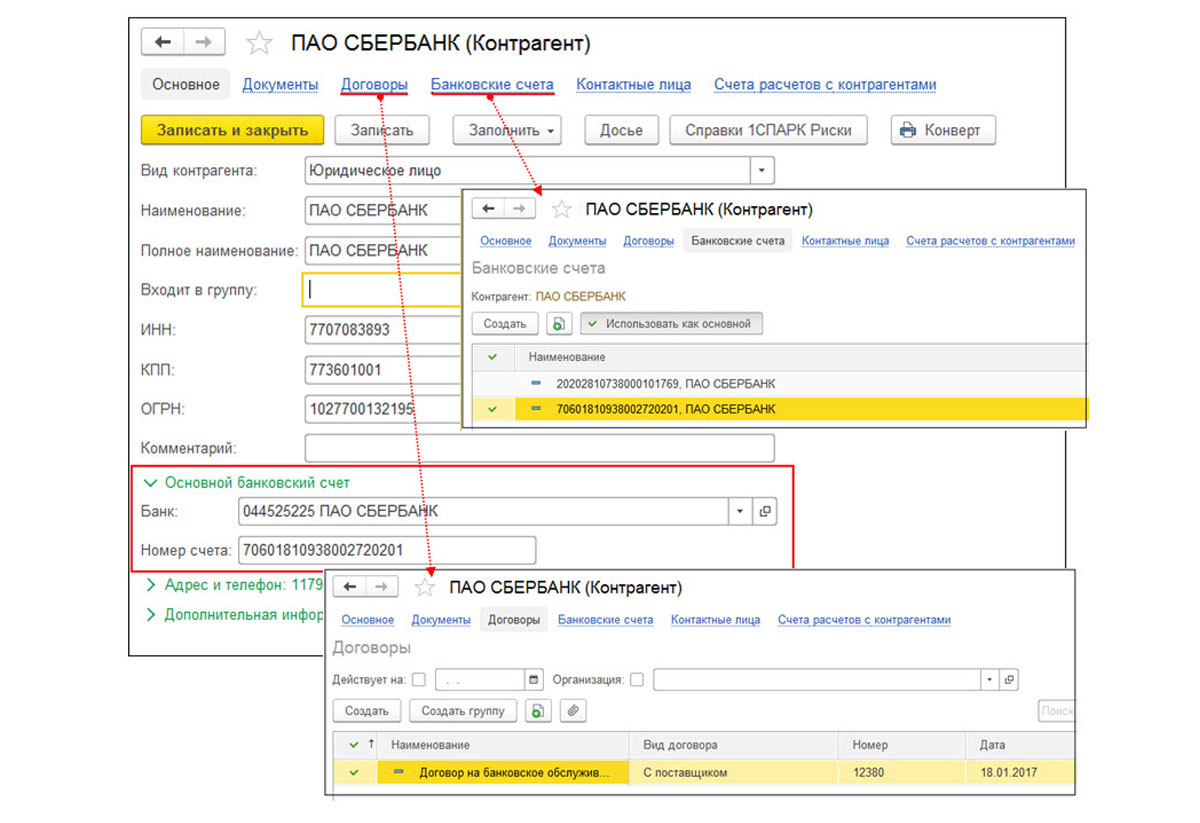
Теперь переходим непосредственно к созданию зарплатного проекта 1С 8.3. Переходим в меню «Зарплата и кадры – Справочники и настройки – Зарплатные проекты», нажатием кнопки «Создать», открываем форму заполнения полей для нового проекта:
- «Организация» – организация, для которой создается ЗП;
- «Банк» – банк, с которым был заключен договор для расчетов по ЗП;
- «Использовать обмен электронными документами» – соответственно понадобится для обмена данными (следующие элементы становятся доступными при включении этого флажка);
- «Формат файла» и «Кодировка файла» – хоть и задаются по умолчанию, однако информацию по стандарту и кодировке файлов обмена стоит все-таки уточнить в банке;
- «Сведения о договоре» – номер, дата и валюта зарплатного договора;
- «Сведения о банке» – номер отделения/филиала банка и расчетный счет организации для ЗП («зарплатным» счетом может быть расчетный счет организации, если он единственный в выбранном банке).
Таблица «Системы расчетов по банковским картам» является справочной и заполняется вручную. Вводятся системы платежей, поддерживаемые выбранным банком. Эти сведенья понадобятся в момент подачи заявки в банк на открытие ЛС работникам. После заполнения всех полей сохранить документ.
Создание лицевых счетов
Большое количество ЛС правильно и удобно делать посредством документа с тем же название «Ввод лицевых счетов». Перейти в меню «Зарплата и кадры – Зарплатные проекты – Ввод лицевых счетов». В открывшейся форме в имеющихся полях задать организацию, ЗП и месяц открытия счетов. При необходимости дополнительно задать подразделение. Нажатие кнопки «Заполнить» приведет к появлению в таблице списка лиц, у которых нет счета. При этом можно добавить их вручную после нажатия «Добавить». Далее ввести номера ЛС и сохранить документ. Такой способ ввода позволяет ввести сразу большое количество счетов, например, при смене ЗП.
Номер ЛС также может быть введен «руками» уже в карточке работника (меню «Справочники – Сотрудники»). В поле «Выплата зарплаты» выбрать из списка пункт «По зарплатному проекту» и, щелкнув по появившейся красной строке в открывшейся форме, заполнить данные по ЛС. Здесь же можно посмотреть историю изменений по проектам.
Следует заметить, что создание заявок для обмена данными с банком становится возможным только при установленном флажке «Электронный документооборот с банком» в свойствах зарплатного проекта.
Заявка в банк на открытие лицевых счетов
Если открытие и закрытие ЛС будет происходить посредством электронного обмена с банком, то нужно сформировать «Заявки на открытие (закрытие) лицевых счетов».
В меню «Зарплата и кадры – Зарплатные проекты – Заявки на открытие лицевых счетов» создается новая заявка кнопкой «Создать». В открывшемся окне по копке «Заполнить» произойдет заполнение списка сотрудников, у которых еще не открыты ЛС, или сотрудников можно выбрать вручную.
Большинство реквизитов, включая написание имени и фамилии латиницей, будут заполнены автоматически. На закладке «Пластиковая карта» нужно установить флажок «Является зарплатной картой», выбрать, кто платит за обслуживание, систему расчетов, и при необходимости, задать использование мобильного банка и его тариф. Остальные поля заполняются согласно условиям зарплатного договора. Далее в поле «Каталог файла обмена» нужно задать папку для обмена данными и по кнопке «Выгрузить в файл» произвести выгрузку заявки для отправки в банк.
После того как из банка придут подтверждения с данными ЛС, их вводят в базу программы. Для этого нажимается кнопка «Загрузить подтверждения» и выбираются файлы с подтверждением. После чего автоматически будет создан и проведен документ «Подтверждение открытия счетов», в котором будет список сотрудников, их ЛС и статус счетов (открыт, закрыт, отказ). В карточку сотрудника будет автоматически записана информация по счету.
Электронный обмен документами
Для постоянной работы используется обработка «Обмен с банками (зарплата)» (меню «Зарплата и кадры – Зарплатные проекты – Обмен с банками (зарплата)»). Обработка состоит из трех разделов: «Зачисление зарплаты», «Открытие лицевых счетов», «Закрытие лицевых счетов». По щелчку мыши можно свернуть или развернуть любой из них. Из обработки можно осуществлять следующие действия:
- Отправлять ведомости по зарплате в банк и получать подтверждение, частичное подтверждение или отказ по проведенным транзакциям;
- В автоматическом режиме делать заявки на открытие/закрытие ЛС, отправлять их в банк и получать подтверждение, частичное подтверждение или отказ из банка;
- В автоматическом режиме вносить данные по открытию счетов в карточки сотрудникам;
- Печатать списки сотрудников на получение ЛС;
- Управлять списками сотрудников на получение ЛС.
При запуске обработки заполняются поля:
- Организация – организация, которая осуществляет обмен с банком;
- Зарплатный проект – договор с банком по зарплатному проекту;
- Подразделение – подразделение организации (при необходимости);
- Каталог фалов обмена – папка, через которую будет производиться обмен данными;
- Показывать – фильтр видимости ведомостей в банк.
В разделе «Зачисление зарплаты» отображается список всех ведомостей в банк на текущую дату согласно установленному отбору. Ведомость по зарплате можно выгружать в файл для отправки в банк и загружать подтверждение банка о проведенной операции по зачислению заработной платы. Для этого используются кнопки «Загрузить файл» и «Получить подтверждение» соответственно. После выгрузки статус ведомости становится «Выгружен в банк». Получив из банка подтверждения возможны следующие варианты исполнения:
- Зачислено полностью – все суммы зарплат по ведомости зачислены на ЛС сотрудников;
- Не зачислено – отказ в проведении операции (статус ссылки изменится на «Оформить повторно» и по ней ведомость опять может быть выгружена полностью);
- Зачислено с ошибками – зарплата зачислена не всем сотрудникам (статус ссылки меняется на «Оформить повторно» и по ней можно создать новую ведомость по сотрудникам, которым не произошло зачисление).
При выгрузке из раздела «Открытие лицевых счетов» (кнопка «Выгрузить в файл») будет автоматически создан и проведен документ «Заявка на открытие лицевых счетов». При получении подтверждения из банка файл с подтверждением нужно загрузить кнопкой «Загрузить подтверждение» . Здесь же автоматом будет сформирован документ «Подтверждение открытия счетов», в котором находится вся информация по открытию ЛС (см. п.3).
При выгрузке из «Закрытие лицевых счетов» создастся и проведется документ с названием «Заявка на закрытие лицевых счетов», и в дальнейшем никакие действия с закрытым счетом не предпринимаются.
Также можно временно отменить выгрузку для определенных работников, щелкнув в списке по слову-ссылке «Отложить» в строке с выбранным человеком. При этом статус строки изменится на отложенный, а слово изменится на «Возобновить». При необходимости можно скрывать или показывать строки с отложенным статусом кнопкой «Показывать отложенное открытие лицевых счетов». По умолчанию такие строки не видны. Данные по сотрудникам с таким статусом не выгружаются и в заявки не исчезают.
Если по каким-либо причинам подтверждение не было получено, то выгрузку заявки на открытии ЛС можно повторить.
Как уже говорилось, при загрузке подтверждения открытия счетов в карточках сотрудников отобразятся ЛС.
Если данные о них получались раньше, чем начался вестись учет в программе 1С 8.3, или данные по ЗП, например, были получены не через электронный обмен, посредством кнопки «Ввести лицевые счета» их можно внести «руками». При этом выпадет список сотрудников на открытие ЛС. Как настроить зарплатный проект, мы рассказывали выше.
Читайте также:
- Какой самый быстрый способ удалить все фильтры которые были применены к листу excel
- Как ускорить журнал регистрации в 1с
- Excel ввод формул презентация
- Не удалось получить текущее состояние процесса обмена данные обмена отправлены но не загружены 1с
- Xamarin forms previewer как включить в visual studio


